Devido a necessidade de possuir os seus arquivos em qualquer lugar, os serviços de armazenamento na nuvem se popularizaram bastante. Nesse cenário, ainda é comum encontrar pessoas que acabem utilizando mais de uma conta, precisando dos mesmos arquivos para ambas credenciais.
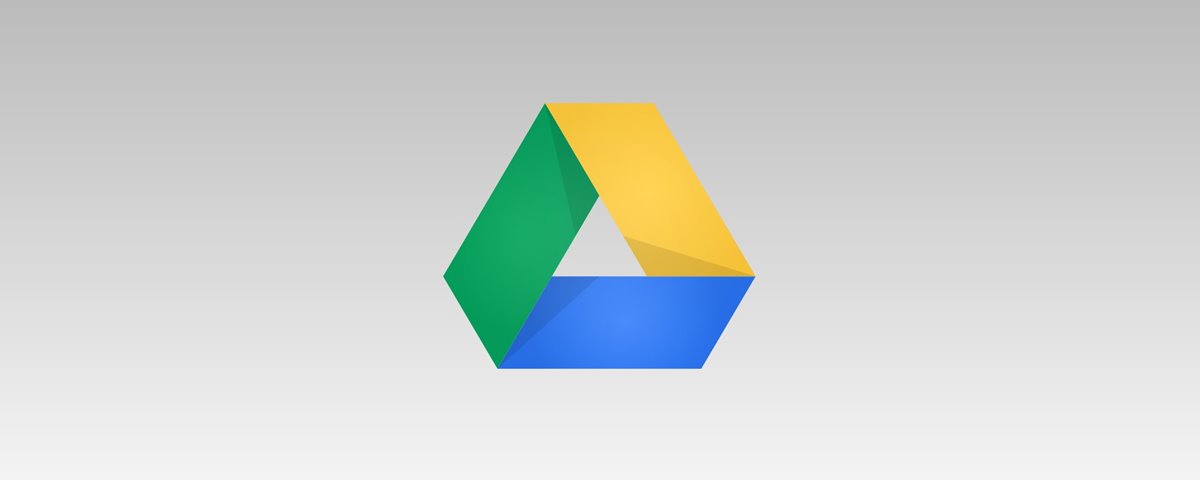
Como fazer a cópia de um arquivo do Google Drive para outra conta
Se você utiliza o Google Drive, você já deve ter notado que ao compartilhar um arquivo, a pessoa que recebê-lo também fará edições no seu documento original. Ainda assim, existe um método de realizar uma transferência de arquivos, sem que a pessoa acabe afetando o seu trabalho. Confira:
Como transferir arquivos de uma conta para outra no Google Drive
Para realizar esta tarefa mencionada acima não será necessário fazer a instalação de nenhum programa, ou seja, serão utilizados apenas recursos que se encontram dentro do próprio Google Drive. Além disso, o processo abaixo foi realizado em um computador, mas também pode ser executado em celulares, sendo que a interface e algumas funções acabam tendo o seu lugar trocado. Confira:
- Comece acessando a conta do Google Drive que possui o arquivo a ser enviado;
- Na lista de arquivos, selecione o que deverá ser enviado ao clicar com o botão direito do mouse e vá em “Compartilhar”;
- Agora, adicione o e-mail de quem receberá o arquivo assim como está destacado na imagem abaixo e clique em “Enviar”.
Neste momento, assim como foi dito anteriormente, o seu arquivo está apenas compartilhado com alguém. Na prática, tudo a que pessoa editar será visto por você e vice-versa. Então, para que isso não ocorra é necessário seguir estes passos:
- Realize o login no Google Drive em que você recebeu o arquivo;
- Ao localizar o arquivo recebido, clique com o botão direito nele e selecione a opção “Fazer uma cópia”;
- Após ter feito a cópia, você pode selecionar a opção de remover o arquivo compartilhado, sendo que ele será apena de sua conta, ou seja, ele continuará a existir na conta de quem faz o envio.
Pronto! Agora, você já sabe como realizar a cópia de um arquivo no Google Drive sem que eles fiquem sincronizando informações entre si. Este é o método ideal de realizar cópias de documentos que possuam mais de uma versão.
Fonte: Olhar Digital
Confira aqui outras dicas:
Saiba como continuar com o Google Docs mesmo sem internet
Como usar os arquivos sob demanda do OneDrive e economizar espaço no HD
Como converter um arquivo do Word para .pdf e vice versa




